MAGIX Samplitude Pro X8 Suite是专业的音频大师软件,是强大的虚拟录音室环境,旨在帮助用户清晰准确的进行录音以及进行高质量的音频编辑,投入大量的精力旨在帮助您将脑海中的想法变为真实的存在,全方位的塑造您的声音,并具有高校的工作流程,彻底的改变传统的工作流程,在录制期间实时进行编辑,并具有高度的灵活性,自定义的将效果应用于单个的剪辑,所有选择的音轨的音量、频率和相位信息都能够可视化,支持批量操作,自动编辑多个文件,全新的功能,全新的动力,改善了您的工作体验,新的增强的MIDI操作,新的监听部分,创新的可视化功能。该DAW适用于全方位和专业用途,其中包含许多复杂的新工具,可用于创建完美的声音。 在Samplitude Pro X8 Suite中开发从开始到完成编排的新想法。对每一段录音都保持清晰的概述,这样你就可以为尽可能好的拍摄做好准备。在混合和掌握过程中,给你的项目决定性的优势,成为作曲家、制作人和声音工程师的绝佳工具。
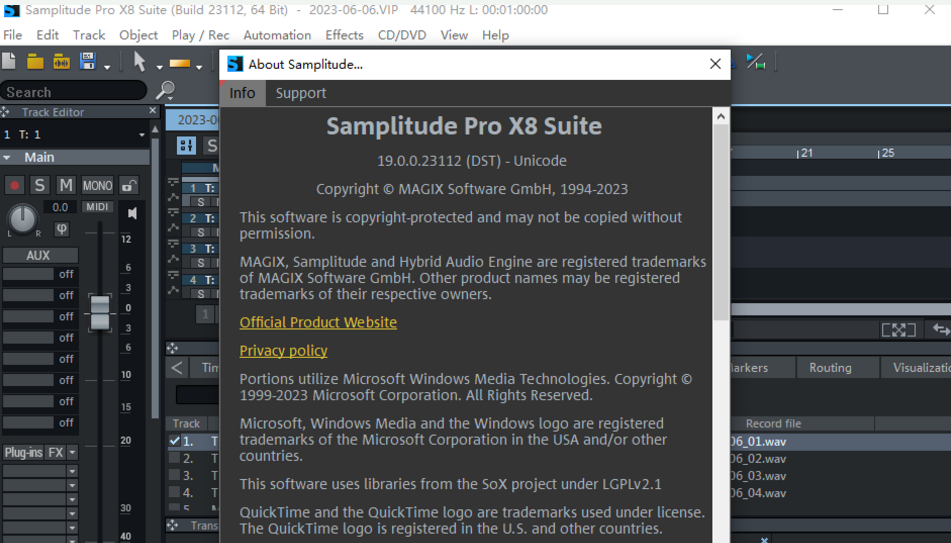
安装激活教程
1、在本站下载并解压
2、双击setup运行安装,如图所示,点击change进行相关的安装设置
3、如图所示,选择安装位置
4、点击agree and install安装,完成后将破解文件夹中的内容复制到安装目录中,点击替换目标中的文件即可完成破解,默认路径C:\Program Files\MAGIX\Samplitude Pro X5 Suite
5、使用防火墙阻止软件
SAMPLITUDE PROX 8新功能
1、Take Lanes:合成,即组合来自不同录音片段的部分,不再在单独的Take Composer窗口中进行,而是直接在新的Take Lanes轨道下方的项目中进行。
2、标记轨迹:标记显示在自己的轨迹中。轨道的高度可以自由调整,这样长标记名称就不会再被以下标记截断。标记现在也可以着色,标记轨道头包含用于创建、着色和锁定标记的按钮。
3、同时导出为多种格式:在导出对话框的“生成”中,您现在可以选择多种格式同时导出。
4、音频变形:现在可以在音频对象中设置变形标记,以触摸和移动音频、纠正录音中的不规则或有节奏地更改音频。
5、在项目窗口中工作的许多改进:
用于轨道中编辑区域的新的、有意义的鼠标指针
直接在物体上数字调节音量
优化了MIDI对象中音符的显示
改进了许多显示选项的默认设置
对象编辑器中的“颜色”按钮设置对象背景颜色。
6、帮助和手册已完全修订和更新。
7、VST3插件兼容性和性能改进。
使用帮助
一、使用调音台
每个VIP轨道都有一个对应的混音器轨道。但是,您可以在轨道管理器中隐藏任何VIP或混音器轨道。
1、替代混合器皮肤
在“设计>外观”下的“系统选项”(快捷方式:“ Y”)中,可以从各种界面设计(也称为“外观”)中进行选择。更改混音器外观的另一个选项是单击混音器窗口左上角的“振幅”图标。
2、调音台-键盘快捷键
箭头键:键盘上的箭头键可用于浏览各个混音器元素并选择活动的混音器元素(推子,旋钮或开关)。
向上翻页/向下翻页:更改活动混合器元素的值。同时按住“ Ctrl”按钮以较大的增量更改值,并按住Shift键以较小的增量。
Home:将混音器元素设置为其预设值。如果再次按“ Home”,则元素将重置为最后一个值,从而可以在编辑状态和预设状态之间进行简单比较。
结束:打开元素的已分配子对话框,例如。 G。 EQ旋钮之一的EQ窗口。此功能相当于用鼠标右键单击旋钮。
输入:打开控制器的数字输入字段。使用“ Enter”键和“ Page Up / Page Down”键打开开关。
删除:可以使用“ Del”键重置已激活的插件插槽。
3、 鼠标和键盘的混音器操作
左键单击:选择一个控制元素。
提示:要使用鼠标滚轮移动单个控件,您不必首先选择它。只需将鼠标悬停在旋钮或推子上,然后转动滚轮即可更改其值!要进行更精细的更改,请另外按Shift键。
右键单击:访问相应控件元素的上下文菜单或带有其他设置选项的对话框。
Ctrl+左键单击:您可以使用此快捷方式选择多个控制元素(多选)。
Shift+左键单击:您可以在先前选择的控件和当前控件之间选择所有相似的控件元素(多选)。
注意:选择多个混音器元素后,可以将它们分成一组。使用“分组所选控件”按钮来执行此操作。
Ctrl+Shift+左键单击旋钮和推子:此键盘快捷键可反转链接组中相应推子或旋钮的行为(反向选择)。
例如,此功能可用于通过一次鼠标移动在相反方向移动两个分组的推子,或同时控制两个轨道上的全景控制器的相反移动。
Alt+左键单击:通过按“Alt”键并操作该元素,可以将单个控制元素临时放置在组中。
双击数字:打开数据输入字段,以允许手动输入数字值。
双击旋钮:将控制元素重置为其预设(初始)值。再次双击将值再次设置回更改后的值。
单击数值范围:单击渐变器下方或旋钮左侧的区域可减小数值。如果按住鼠标按钮,则该值将自动减小,直到再次释放按钮或达到刻度的终点为止。(键盘快捷键:向下翻页)。
单击推子上方或按钮右侧的区域会增加该值。如果按住鼠标按钮,则该值会自动增加,直到再次释放按钮或达到刻度的终点为止。(键盘快捷键:向上翻页)。
电平推子可以非常精确地调节。如果在按住鼠标左键的同时单击它们,并在推子上向左或向右移动鼠标指针,并在垂直平面上移动鼠标,则可以微调设置。随着鼠标指针远离所选推子的移动,设置的步长会变小。
如果在移动推子时按住“Shift”键,则推子运动的步长也会变小。
旋钮(电位计)可以通过两种不同的方式进行设置。单击一个旋钮后,您可以围绕该旋钮移动鼠标,或者像推子一样上下移动鼠标。这样可以通过按住Shift键来减小步长值。可以在“键盘,菜单和鼠标>鼠标”下的“系统选项”对话框(键盘快捷键:Y)中设置旋钮的控制方式。
在混音器中拖放:您可以使用拖放在音轨编号字段或名称字段中重新排列各个通道条。在此操作期间,鼠标指针会变成手。可以通过拖放“FX”按钮将一个通道的整体设置传输到另一个通道。可以通过拖放“EQ”按钮来传送均衡器设置。
插件插槽提供拖放功能,可将效果复制到其他轨道或在轨道和母版之间。VST和DX插件的效果顺序可以使用拖放操作在轨道内更改。
注意:如果某个效果已经可用,则将相同效果重复拖放到同一轨道上,会将效果重置为随该效果传输的值,并且不会创建该效果的其他副本;此过程将覆盖原始值。
如果您要做的只是在混音器的通道之间移动效果而不是复制它们,只需在拖放时按住Shift键即可。
二、频道
VIP中的每个轨道都分配给特定的混音器通道。各个混音器通道的声音设置将应用于轨道上的对象。
每个通道条都提供以下设置选项,通过单击相应的箭头符号可以打开和关闭各个部分:
输入:显示录制的音频输入(请参见下文)。
增益:控制通道混频器上的输入放大。
辅助发送/输出/侧链:在此部分中,可以激活和设置各种AUX总线的AUX组件。右键单击以打开高级菜单,例如AUX平移编辑器,打开菜单。您也可以在此上下文菜单中切换到输出显示或侧链发送显示。右上角的按钮可以打开或关闭所有信号路径,从而有效地使其成为旁路开关。
新添加的AUX总线始终显示在底部的编曲中,并在右侧的调音台中显示最高的通道号。
插件:您可以在此处将效果插入通道。单击空的插入插槽,将打开插件浏览器,您可以在其中将插件加载到插槽。单击一个已占用的插槽以激活/禁用该插件。右键单击插槽可打开插件的界面。相应插槽旁边的箭头会打开一个具有各种功能的菜单。您可以再次运行插件浏览器以关闭或删除插件(“无效”)。“插入”按钮可激活或禁用通道中的所有效果。对于先前处于活动状态且在下次按下“插件”按钮时处于活动状态的插件,将显示一个可视指示器(*)。
均衡器:您可以在此处使用完全参数化的6频段均衡器EQ116调整音轨的频率响应。
您可以通过数字方式编辑相应滤波器的增益和频率。
要进行微调,请右键单击其中一个旋钮。振幅显示均衡器对话框,供您指定更精确的设置。
全景:调整立体声全景中的信号对齐方式。旋钮的设置对单声道和立体声轨道有不同的影响。在单声道轨道中,根据控制设置,您可以在立体声全景中向左或向右放置信号。相反,在立体声轨道中,这使您可以控制左右声道之间的平衡。如果您正在使用环绕声轨道,则可以在此处设置环绕声场中的位置。
在全景转盘旁边,您还会找到一个切换相位的开关。
右键单击它会打开“立体全景”对话框,您可以在其中调整平移规则和立体宽度。
链接:此按钮将相应的通道与其右侧的通道连接起来。现在,所有推子,全景,输入,AUX发送以及EQ设置和调整都会影响两个通道。两个全景推子通过反选链接。使用键盘快捷键Ctrl+Shift+左键单击旋钮,可以反转链接组中相应全景旋钮的行为。
自动化:此按钮使您可以访问通道的自动化功能
有关自动化的详细信息,请参见“自动化”一章。
独奏:独奏按钮使所有通道静音,所选通道除外。
键盘快捷键:Alt+S
可以通过右键单击来设置更特定的独奏按钮行为:
独奏独占:此设置将活动曲目切换到“独奏独占”模式,即只能听到活动曲目。所有其他曲目在“独奏”模式下均被静音。
键盘快捷键:Shift+Alt+S
独奏安全:此设置可确保通过它们馈送的AUXReturn通道自动监视所有切换到独奏的通道。
有关全局独奏模式的详细信息,请参见“全局按钮->全局独奏模式”。
通道的输出分配也出现在相同的上下文菜单中。
录音:此按钮激活曲目。右键单击以指定输入信号的记录模式(请参见上面的“输入(输入)”)。
静音:“静音”按钮可使所选频道静音。
快捷键:Alt+M
可以通过右键单击来设置更具体的“静音”按钮行为:
静音/无效:静音并停用选定的曲目。由于不需要此通道的缓存和FX处理,因此可以提高性能。
键盘快捷键:Ctrl+Alt+M
使总线输入静音:使用此功能可使路由到该通道的总线输入静音。
通道的输出分配也出现在相同的上下文菜单中。
音量推子:控制音轨的电平。MIDI轨道的音量推子的行为已预设为控制器7(MIDI音量)。或者,您也可以指定MIDI轨道的音量推子设置不更改,或者MIDI轨道的音量推子应与MIDI速度缩放匹配。为此,请右键单击曲目的音量推子。
请注意,通常可以在与乐器接收的MIDI数据相同的轨道上创建,编辑和混合虚拟合成器的音频输出。在某些情况下,这会导致重复使用音量推子,音量推子一方面控制速度或MIDI音量(CC7),另一方面控制音频电平。这些不是相同的参数。例如,可以以低音量将高速演奏的MIDI乐器添加到混音中,反之亦然。因此,音量推子可以不同地分配。
注意:也可以通过数字输入高于12dB的电平。为此,双击通道推子刻度底端的音量值显示,然后输入所需的值。
监视:单击扬声器符号以激活监视功能。这会将声卡输入信号路由到输出。
如果设置了“混合引擎”进行监视,则可以使用输出的所有混合器通道效果。这需要声卡的ASIO驱动程序。由此,例如,振幅可以用作现场效果器。
有关监视的更多详细信息,请参见“系统设置>监视设置”一章。
VCA:此按钮激活通道的VCA模式。在这里,您可以将推子设置为VCA主设备,或将推子分配给新的VCA组(“VCA组”)。
效果器:此按钮可激活相应音轨的“效果路由”对话框,可用于配置和编辑效果链。这决定了效果的顺序。
有关更多信息,请参见“熔断和布线->效果计算和信号处理顺序”一章。
右键单击“FX”按钮将打开一个上下文菜单。在这里,您可以打开通道的效果路由对话框和预设效果设置。可以复制,插入,重置,保存或加载这些文件。您可以将自己的音轨效果设置保存在“ProgramFiles”>“MAGIX”>“Samplitude”>“fx-preset”>“TrackFX”文件夹中,也可以在此处创建新的子文件夹。
曲目名称:您可以在此处输入VIP曲目的名称。可以通过双击来编辑此名称。
输出:设置通道的输出。这可以是立体声主通道,另一个立体声音频输出,子混音总线和/或环绕声总线。对于MIDI通道,您可以在此处设置MIDI(VST)输出设备。选项“无输出”表示该通道未分配给任何输出。
在(输入)
确定通道条上方输入信号的记录模式。
“记录”选项激活轨道。
在下面,您将看到音频/ MIDI接口的所有可用输入。 选择所需信号所在的输入。
如果选择“立体声输入”,通道输入将切换为立体声,并且信号将记录在两个通道上。
如果选择“单声道输入”,通道输入将切换为单声道,并且信号将仅记录在一个通道上。
如果选择“ Mono In / Stereo FX”,通道输入将切换为单声道并记录单通道输入信号,但是该音轨本身仍是立体声轨道,其中以立体声进行效果计算。
您可以选择是以音频还是以MIDI录制,以及-如果使用MIDI-是否需要VST MIDI输出。
另外,如果您在上面选择了“音频录制”,程序将显示“无VSTi(音频录制)”。
下载地址
本地下载

